Jak podłączyć komputer z mobilnym hotspotem

- 776
- 158
- Juliusz Janicki
WiFi jest prawie tak podstawowa potrzeba jak energia elektryczna - zwykle zauważasz jej istnienie, gdy nie działa - a następnie wpadnie w panikę.
Jeśli utknąłeś w takiej sytuacji, prawdopodobnie dlatego, że połączenie Wi -Fi wciąż spada, żadne urządzenie nie może się połączyć, lub sieć całkowicie znika, nie musisz się martwić. Istnieje kilka sposobów rozwiązania tych problemów.
Spis treści
Twój smartfon z Androidem może być używany jako hotspot Wi-Fi dzięki natywnej funkcji udostępniania danych Wi-Fi i połączeniu bezprzewodowo z kilkoma innymi urządzeniami, w tym komputerem.
Możesz także udostępniać swoje dane komórkowe za pośrednictwem Bluetooth lub USB, ale sprawdź z operatorem komórkowym przed użyciem miesięcznego przydziału danych jako ograniczenia lub naliczania dodatkowych opłat za tethering.
Notatka: Kroki w tym przewodniku skupiają się na Samsung Galaxy S8 Plus na Androida 9 (Pie). Jeśli masz inny telefon, procesy i interfejsy mogą się różnić w zależności od producenta urządzenia.
- Włącz hotspot wifi, chodząc Ustawienia i dotknij Znajomości.
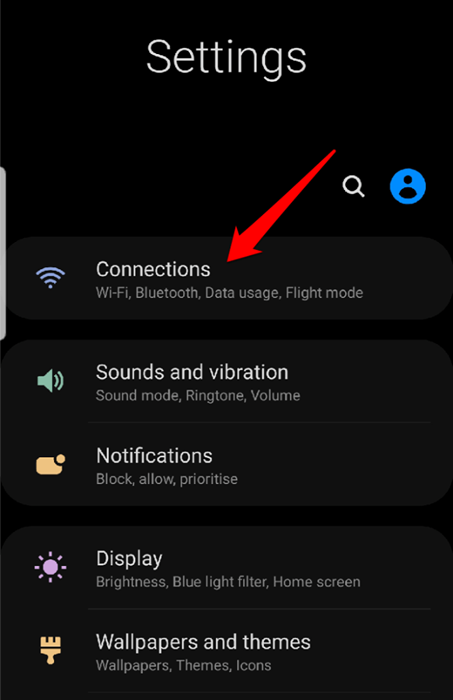
- Przewiń w dół i dotknij Hotspot mobilny i tethering.
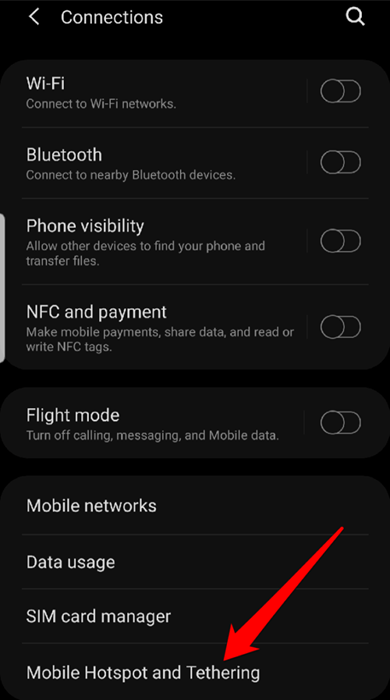
- Na następnym ekranie dotknij przełącznika po prawej stronie Hotspot mobilny Aby go włączyć.
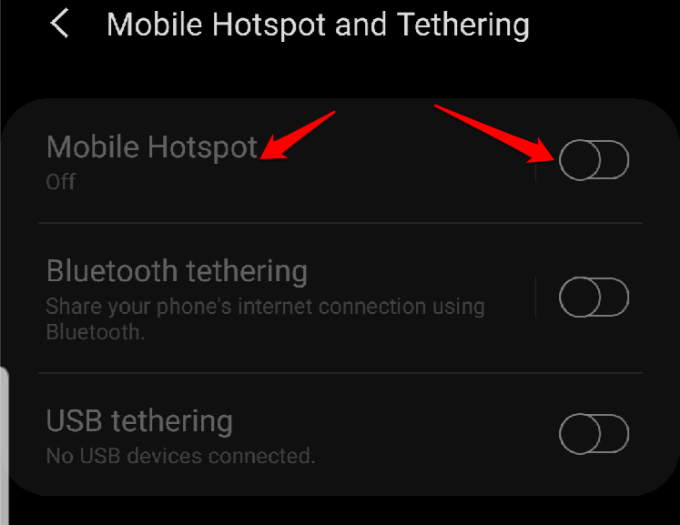
- Jeśli przełącznik jest wyłączony, musisz wyłączyć Oszczędzanie danych Aby to włączyć. Aby to zrobić, wróć do Znajomości ekran i dotknij Użycie danych.
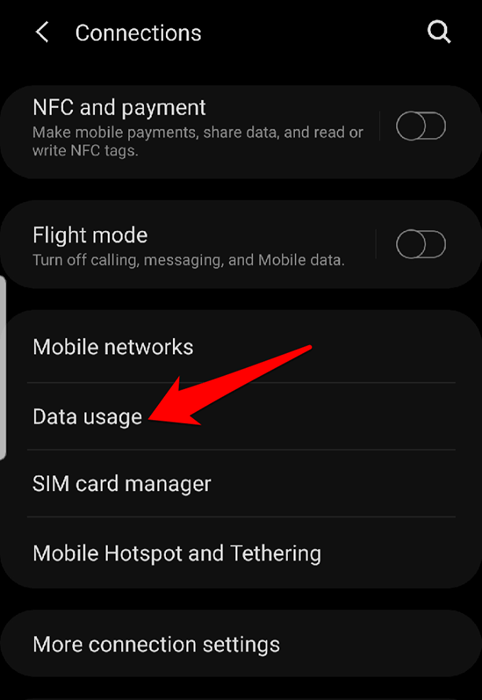
- Następnie dotknij Oszczędzanie danych i przełącz przełącznik, aby go wyłączyć, jeśli jest włączony.
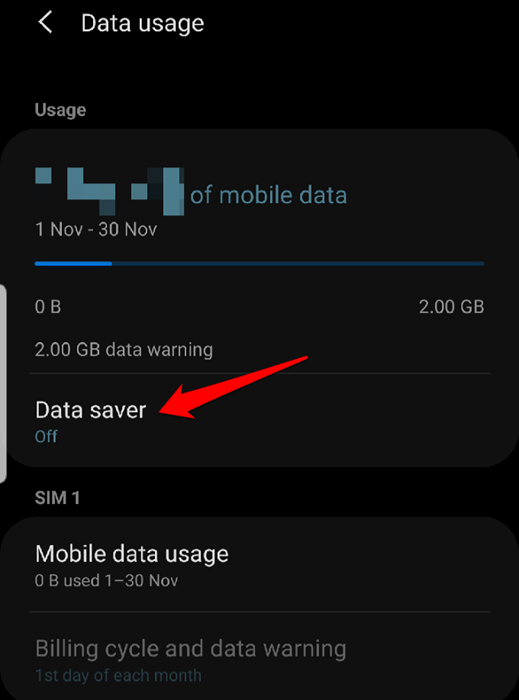
- Jeszcze raz, dotknij Hotspot mobilny i tethering a następnie przełącz Hotspot mobilny Przełącz się na. Twój telefon jest teraz bezprzewodowym punktem dostępu i otrzymasz powiadomienie, gdy funkcja jest aktywowana.
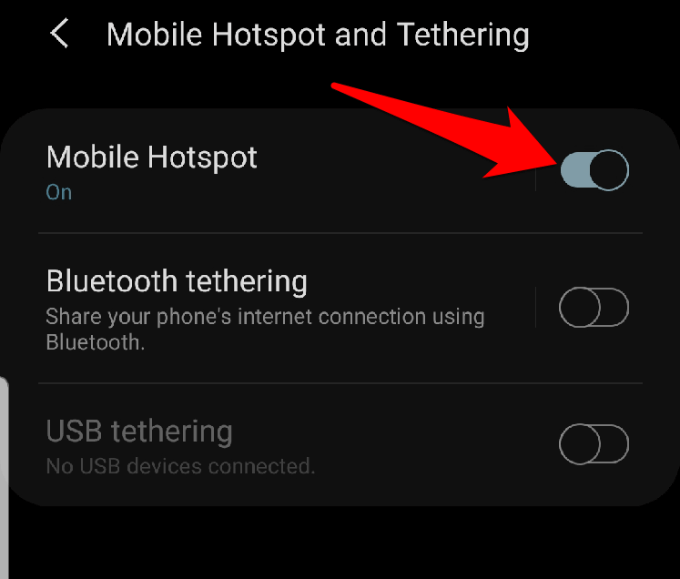
- Możesz teraz podłączyć swój komputer, tak jak każdy inny router Wi -Fi z hotspotem telefonu z Androidem. Stuknij w Powiadomienie mobilne hotspot Aby uzyskać nazwę hotspotu i wyświetlić hasło.
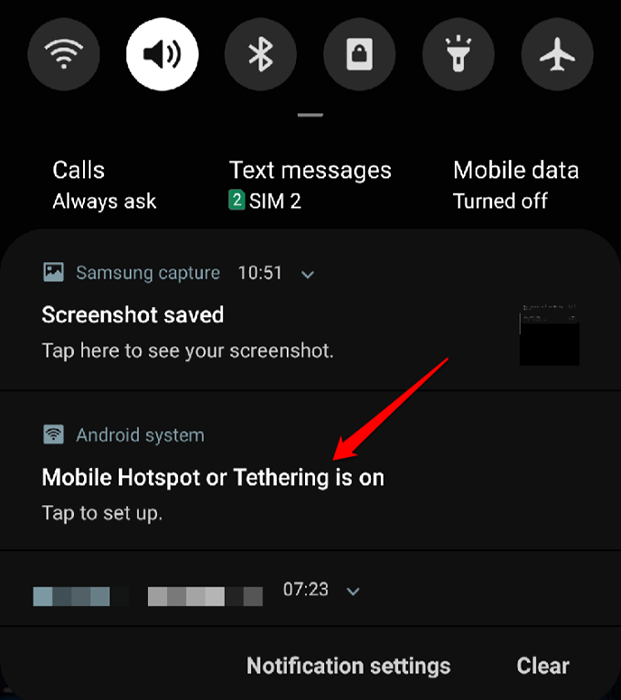
Notatka: Bądź selektywny na temat tego, z kim udostępniasz hasło podczas korzystania z telefonu jako mobilnego hotspotu, głównie dlatego, że przetwarzane dane wykorzystują przydział danych mobilnych na miesiąc.
- Jeśli chcesz zmienić hasło, dotknij Hasło i wprowadź nowy.
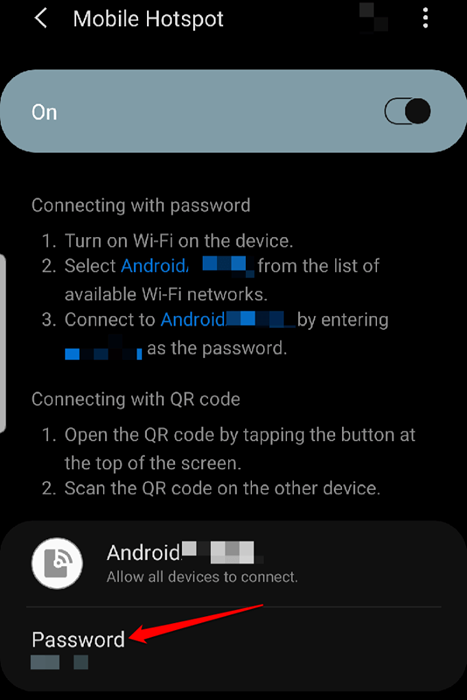
- W przypadku telefonów Google Pixel lub zapasowych smartfonów z Androidem włącz funkcję wifi hotspot, chodząc Ustawienia> Sieć i Internet A potem dotknij Hotspot & tethering> hotspot wifi.
- Przełącz przełącznik, aby włączyć WIFI Hotspot, i podłącz swój komputer, tak jak każdy inny router Wi -Fi, aby przejść do trybu online.
Podłączanie komputera z hotspotem z systemem Android Mobile przez Bluetooth
Możesz także przywiązać komputer do smartfona za pośrednictwem Bluetooth i połączyć się z Internetem.
Połącz oba urządzenia, a następnie skonfiguruj komputer, aby uzyskać połączenie sieciowe przez Bluetooth. Instrukcje mogą się różnić, więc śledź te, które są dostarczane z urządzeniem.
- Na telefonie otwórz Ustawienia> Połączenia, i dotknij Hotspot mobilny i tethering. Uzyskiwać Bluetooth Tethering.
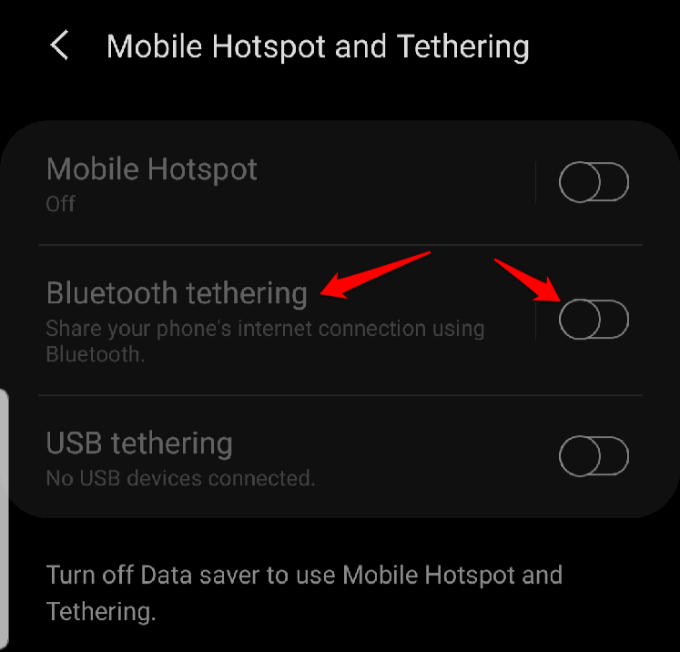
Podłącz swój komputer z mobilnym hotspotem za pomocą kabla USB
Jeśli używasz komputera Mac, nie jest możliwe przywiązanie do telefonu z Androidem za pomocą kabla USB. W przypadku komputerów z systemem Windows możesz użyć kabla USB do podłączenia do telefonu.
- Po podłączeniu dwóch urządzeń otwarty Ustawienia W telefonie dotknij Połączenia> Hotspot mobilny i tethering A potem dotknij Tethering USB.
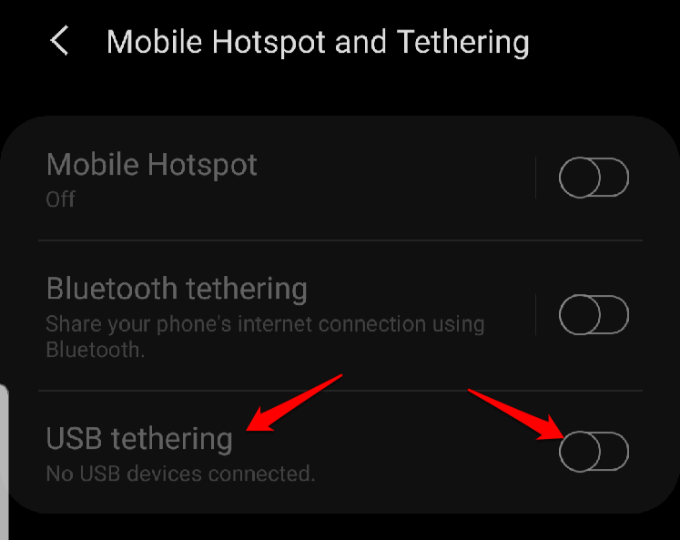
Notatka: Tethering komputerowy do smartfona może spuścić baterię telefonu, więc upewnij się, że oba urządzenia są podłączone do gniazdka zasilania podczas tethering i wyłącz połączenia po zakończeniu.
Niektóre telefony mają ustawienie, które wyłącza hotspot, gdy nie jest używany lub gdy nie są podłączone urządzenia. Jeśli twoje jest jednym z nich, włącz to ustawienie.
Jak podłączyć komputer z hotspotem iPhone Mobile
Jeśli Twój iPhone ma połączenie danych 3G lub 4G, możesz udostępnić swoje połączenie internetowe za pomocą osobistego narzędzia do udostępniania sieci Hotspot i przejść do trybu online.
Personal Hotspot umożliwia iPhone'owi uwiązanie i udostępnianie połączenia danych komórkowych z innymi urządzeniami w pobliżu za pośrednictwem Wi -Fi, Bluetooth lub USB. W ten sposób iPhone działa jako router bezprzewodowy dla komputera i innych urządzeń.
Aby korzystać z funkcji osobistej hotspot, potrzebujesz iPhone'a 4 lub nowszego modelu za pomocą iOS 4.3 lub nowsze wersje oraz plan danych, który obsługuje osobisty hotspot lub tethering. Kabel USB będzie wymagany, jeśli chcesz podłączyć za pośrednictwem USB.
Pierwszym krokiem jest upewnienie się, że dodasz osobisty hotspot do swojego planu danych. Większość głównych przewoźników obejmuje to domyślnie, a niektóre opłaty za to lub oferują to jako część ich nieograniczonej liczby planów danych.
- Możesz sprawdzić z przewoźnikiem lub przejść do Ustawienia na iPhonie i dotknij Personal Hotspot pod Komórkowy Aby sprawdzić, czy jest włączony.
- Następnie włącz osobisty hotspot na iPhonie, idąc Ustawienia> Personal Hotspot.
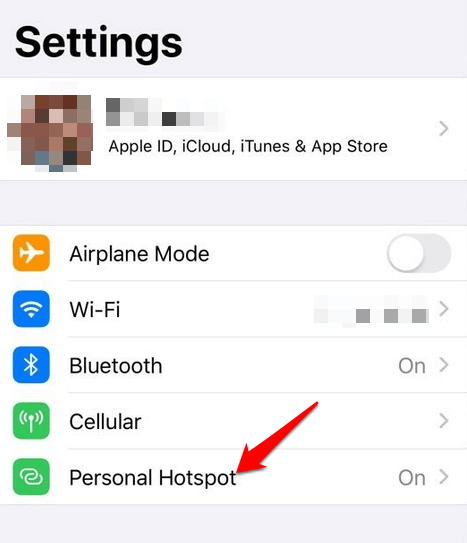
- Przełącz osobisty przełącznik hotspot, aby włączyć tę funkcję, a następnie zanotuj hasło Wi -Fi, ponieważ użyjesz go do podłączenia komputera do tego hotspotu. Możesz zostać poproszony o włączenie Wi -Fi, Bluetooth lub obu, gdy włączysz osobisty hotspot.
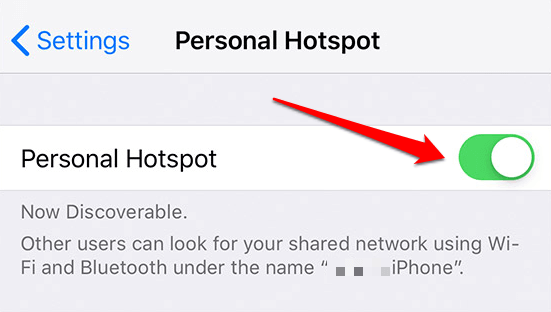
- Jeśli korzystasz z komputera Mac, możesz używać Instant Hotspot i uzyskać dostęp do Internetu za pośrednictwem osobistego hotspot bez nakładania hasła. Zanim to zrobisz, sprawdź, czy Twój iPhone jest również zalogowany do iCloud przy użyciu tego samego Apple ID co komputer Mac, i włącz zarówno Bluetooth i Wi -Fi.
- Aby to zrobić, podłącz kompot Mac do iPhone'a, wybierając status Wi -Fi z menu i wybierając nazwę iPhone'a.
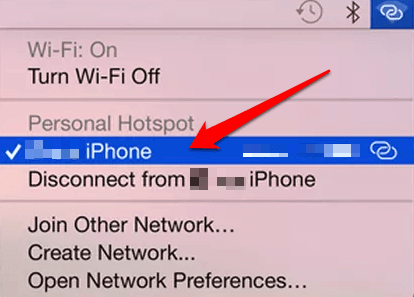
- Wróć do swojego iPhone'a Ustawienia> Personal Hotspot i dotknij Pozwól innym dołączyć Włącz, aby połączyć się z hotspotem iPhone'a bez wprowadzania hasła.
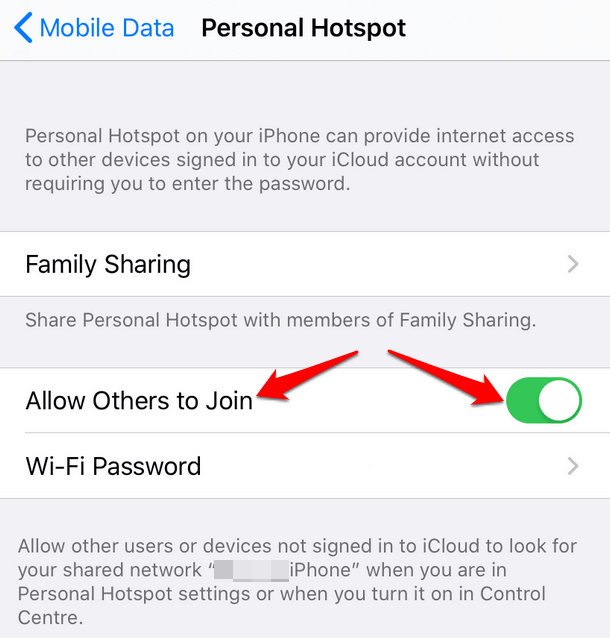
- W przypadku innych komputerów znajdź nazwę iPhone'a z listy sieci i wybierz ją, a następnie wprowadź hasło pokazane na osobistym ekranie hotspot iPhone'a.
Gdy komputer jest podłączony do iPhone Hotspot, zobaczysz niebieski pasek na ekranie blokady i u góry ekranu telefonu. W wersji iOS 7 lub wyższych niebieski pasek wyświetli ikonę pętli blokujących lub liczbę obok zamka, z liczbą podłączonych do niej urządzeń.
Podobnie jak w przypadku korzystania z Android Hotspot, osobisty hotspot na iPhonie zużywa również dane z miesięcznego dodatku danych, niezależnie od tego, czy używasz go z jednym, czy wieloma urządzeniami.
Podłącz swój komputer do iPhone Mobile Hotspot przez Bluetooth
- Upewnij się, że osobisty hotspot jest włączony, a następnie sprawdź, czy iPhone można odkryć, idąc Ustawienia> Bluetooth. Podczas gdy jesteś na tym ekranie, przejdź do komputera i skonfiguruj połączenie sieciowe Bluetooth.
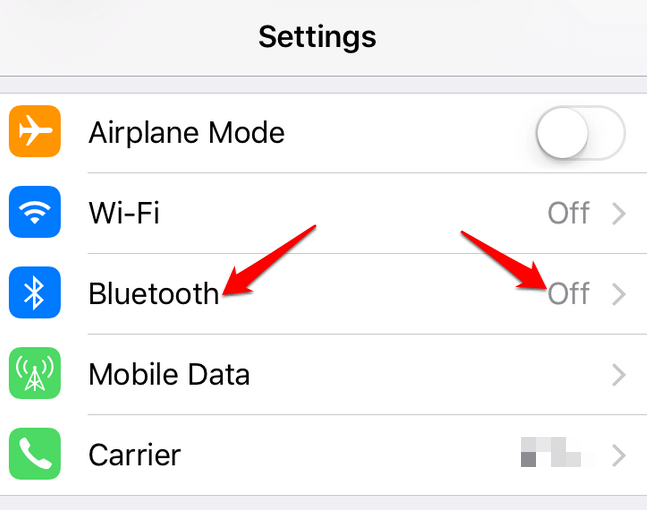
- Na komputerze Mac kliknij Menu> Preferencje systemowe> Bluetooth Aby włączyć Bluetooth. Możesz także kliknąć ikonę Bluetooth na pasku menu.
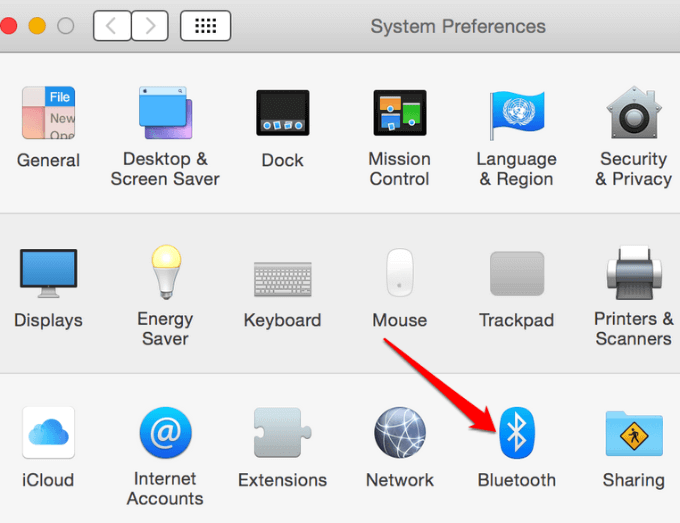
- Wybierz iPhone i kliknij Łączyć a następnie postępuj zgodnie z instrukcjami, aby przejść do trybu online.
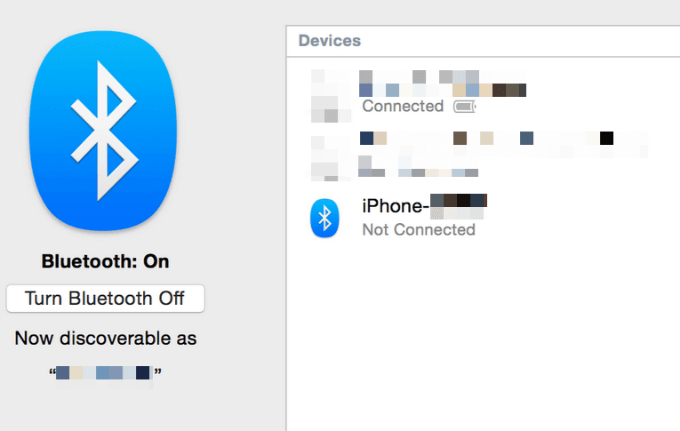
- Na komputerze z systemem Windows kliknij prawym przyciskiem myszy Ikona Bluetooth w obszarze powiadomień obok paska zadań, aby go włączyć. Wybierać Dodaj urządzenie Bluetooth i wykonaj kroki, aby utworzyć połączenie i przejść do trybu online.
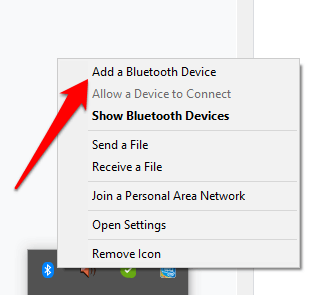
- Jeśli już istniało połączenie, kliknij Dołącz do osobistej sieci obszaru, Kliknij prawym przyciskiem myszy iPhone'a i unosić wskaźnik myszy Połącz za pomocą, A potem dotknij Punkt dostępu.
Podłącz swój komputer do iPhone Hotspot przez USB
- Podłącz komputer do iPhone'a za pomocą kabla USB, który dostarczony jest z urządzeniem. Jeśli łączysz się z komputerem komputerowym, możesz zobaczyć alert, który mówi Zaufaj temu komputerowi? Uzyskiwać Zaufaj urządzeniu, Ale jeśli komputer nie rozpozna urządzenia, wypróbuj inny kabel.
- Kliknij Menu> Preferencje systemowe> Sieć i wybierz iPhone USB. Jeśli go nie ma, kliknij + Znak, aby go dodać.
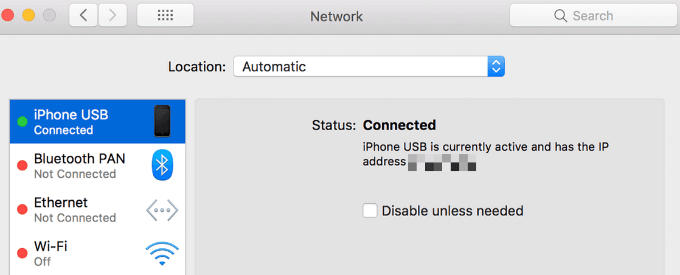
- Kliknij ikonę Gear i wybierz Spraw, aby usługa nieaktywna> Zastosuj, i kliknij ponownie, a następnie wybierz Uczyń usługę> Złóż wniosek.
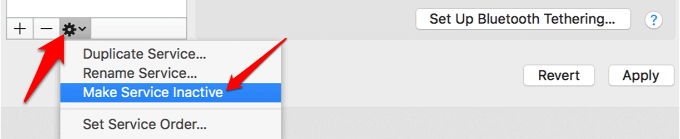
- W przypadku komputerów z systemem Windows podłącz komputer do iPhone'a i dotknij Zaufaj urządzeniu. Znajdź iPhone'a z listy i dotknij, aby się połączyć.
- Aby odłączyć urządzenia, wyłącz osobisty hotspot, Bluetooth lub odłącz kabel USB.
- « Jak utworzyć mapę witryny XML dla swojej witryny
- Jak poradzić sobie ze szkołą lub zapory w miejscu pracy »

